如何使用dos命令让电脑关机 使用dos命令让电脑关机的两种方法
电脑关机是常规操作之一,通过我们关机方式是通过开始菜单完成,除此之外,还可以使用其他方式来关机,比如使用dos命令让电脑关机,但是具体怎么操作?本文分享两种操作方法,大家一起来操作学习。
方法一:
1、我们点击开始,在搜索栏里输入“cmd”,点击回车。

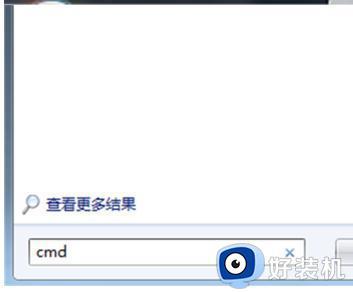
2、在弹出的对话框中,输入“shutdown /?”,点击回车,其中“shutdown”是关机命令,“/?”是查看关机命令如何使用,具体使用方法看下图方框中讲解。
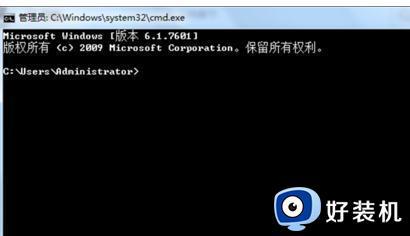


3、设置定时关机为例,我们设置定时为3分钟(系统默认是秒,所以是180秒),输入“shutdown /s /t 180”,点击回车。
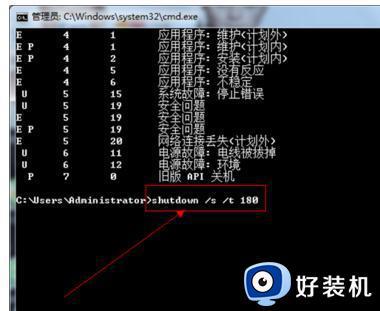
4、可以看到一个自动注销的提示。
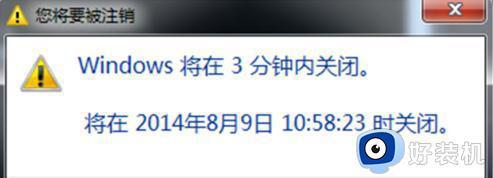
5、如果想终止自动关机的计划,再输入“shutdown /a”,点击回车,既终止系统关闭。
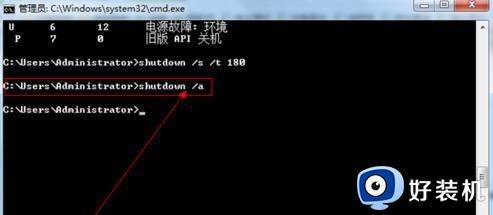
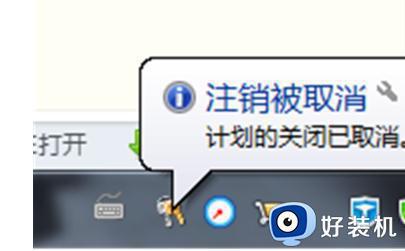
6、在dos中输入其他关机命令也是如此,比如3分钟后关机重启,既输入“shutdown /r /t 180”,点击回车,其他命令都是这样输入即可。
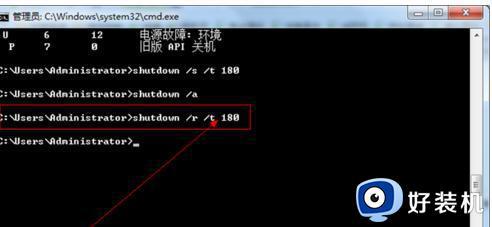
7、关机命令详细图。
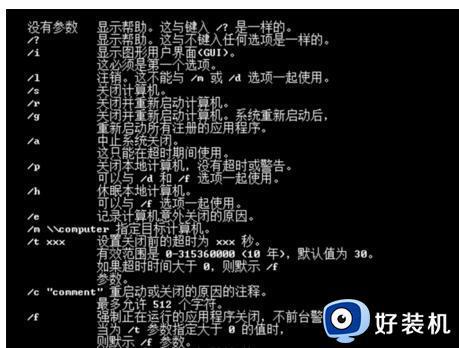
方法二:

找到运行,并点击
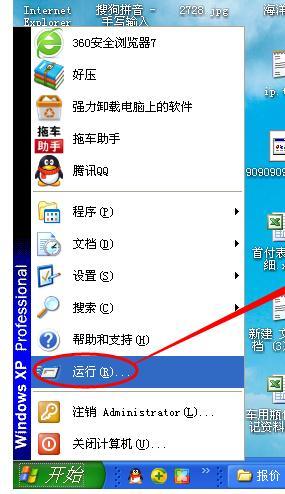
在运行窗口输入cmd,并确定
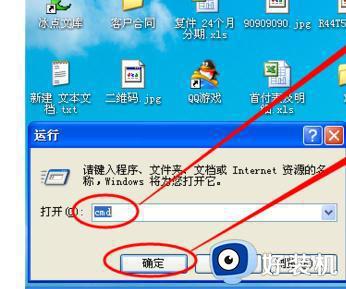
输入命令。shutdown -s -t 时间 注意空格,像我设置的是一个小时之后关机,就是shutdown -s -t 3600 如果你设置的是十分钟之后关机,那就是shutdown -s -t 600 这都是以秒为单位,以此类推
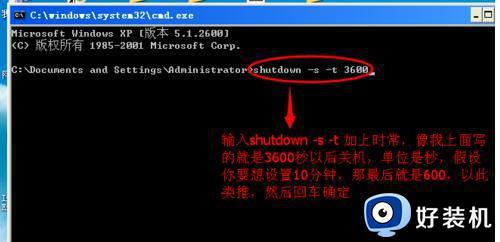
系统进入关机倒计时,关闭窗口,不影响关机命令运行
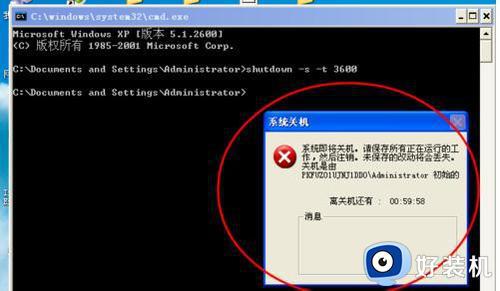
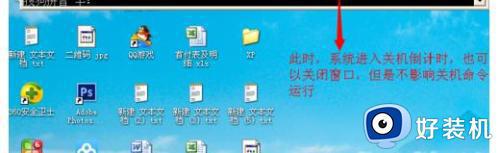
以上详解使用dos命令让电脑关机的两种方法,计算机关机之后就得到很好休息,希望对大家操作电脑有所帮助。
如何使用dos命令让电脑关机 使用dos命令让电脑关机的两种方法相关教程
- dos命令如何使用 详解dos命令使用方法大全
- Tracert命令如何使用 详解Tracert命令的使用方法
- 设置电脑定时关机命令是什么 电脑定时关机cmd命令是哪个
- windows关机命令是什么 使用windows关机命令关闭电脑的方法
- 运行关机命令是哪个 电脑运行自动关机命令的步骤
- windows命令关机是什么 windows使用命令行关机的方法
- windows如何使用命令关机 使用shutdown命令关机的方法
- cmd管理员身份运行命令的方法 cmd如何使用管理员身份运行
- 电脑设置定时关机怎么设置 电脑设置每天定时关机的方法
- cad打断线条的命令是什么 cad打断线条的命令怎么用
- 电脑无法播放mp4视频怎么办 电脑播放不了mp4格式视频如何解决
- 电脑文件如何彻底删除干净 电脑怎样彻底删除文件
- 电脑文件如何传到手机上面 怎么将电脑上的文件传到手机
- 电脑嗡嗡响声音很大怎么办 音箱电流声怎么消除嗡嗡声
- 电脑我的世界怎么下载?我的世界电脑版下载教程
- 电脑无法打开网页但是网络能用怎么回事 电脑有网但是打不开网页如何解决
电脑常见问题推荐
- 1 b660支持多少内存频率 b660主板支持内存频率多少
- 2 alt+tab不能直接切换怎么办 Alt+Tab不能正常切换窗口如何解决
- 3 vep格式用什么播放器 vep格式视频文件用什么软件打开
- 4 cad2022安装激活教程 cad2022如何安装并激活
- 5 电脑蓝屏无法正常启动怎么恢复?电脑蓝屏不能正常启动如何解决
- 6 nvidia geforce exerience出错怎么办 英伟达geforce experience错误代码如何解决
- 7 电脑为什么会自动安装一些垃圾软件 如何防止电脑自动安装流氓软件
- 8 creo3.0安装教程 creo3.0如何安装
- 9 cad左键选择不是矩形怎么办 CAD选择框不是矩形的解决方法
- 10 spooler服务自动关闭怎么办 Print Spooler服务总是自动停止如何处理
